Jak Defender dla Chmury Apps pomaga chronić środowisko Cisco Webex
Jako platforma komunikacji i współpracy cisco Webex umożliwia usprawnione komunikację i współpracę w całej organizacji. Korzystanie z aplikacji Cisco Webex na potrzeby wymiany danych i zasobów może ujawnić poufne informacje organizacyjne użytkownikom zewnętrznym, na przykład w pokojach rozmów, w których mogą również uczestniczyć w rozmowie z pracownikami.
Łączenie aplikacji Cisco Webex z usługą Defender dla Chmury Apps zapewnia lepszy wgląd w działania użytkowników, zapewnia wykrywanie ochrony informacji i umożliwia automatyczne mechanizmy kontroli ładu.
Główne zagrożenia
- Naruszone konta i zagrożenia wewnętrzne
- Wyciek danych
- Niewystarczająca świadomość zabezpieczeń
- Oprogramowanie wymuszające okup
- Niezarządzane użycie własnego urządzenia (BYOD)
Jak Defender dla Chmury Apps pomaga chronić środowisko
- Wymuszanie zasad DLP i zasad zgodności dla danych przechowywanych w chmurze
- Ograniczanie ujawnienia udostępnionych danych i wymuszanie zasad współpracy
- Używanie dziennika inspekcji działań na potrzeby badań kryminalistycznych
Kontrolowanie aplikacji Cisco Webex za pomocą wbudowanych zasad i szablonów zasad
Do wykrywania i powiadamiania o potencjalnych zagrożeniach można użyć następujących wbudowanych szablonów zasad:
| Type | Nazwisko |
|---|---|
| Wbudowane zasady wykrywania anomalii | Działanie wykonywane przez zakończonego użytkownika (wymaga identyfikatora Entra firmy Microsoft jako dostawcy tożsamości) Wykrywanie oprogramowania wymuszającego okup Nietypowe działania usuwania plików Nietypowe działania udziału plików Nietypowe działania pobierania wielu plików |
| Szablon zasad dotyczących plików | Wykrywanie pliku udostępnionego nieautoryzowanej domeny Wykrywanie pliku udostępnionego osobistym adresom e-mail Wykrywanie plików za pomocą interfejsu PII/PCI/PHI |
| Szablon zasad działania | Masowe pobieranie przez pojedynczego użytkownika Potencjalna aktywność oprogramowania wymuszającego okup |
Uwaga
Po nawiązaniu połączenia z aplikacją Cisco Webex i podczas korzystania ze spotkań Webex załączniki są pozyskiwane do aplikacji Defender dla Chmury tylko wtedy, gdy są udostępniane w czatach. Załączniki udostępniane w spotkaniach nie są pozyskiwane.
Aby uzyskać więcej informacji na temat tworzenia zasad, zobacz Tworzenie zasad.
Automatyzowanie mechanizmów kontroli ładu
Oprócz monitorowania potencjalnych zagrożeń można zastosować i zautomatyzować następujące akcje nadzoru cisco Webex w celu skorygowania wykrytych zagrożeń:
| Typ | Akcja |
|---|---|
| Zarządzanie użytkownikami | — Powiadamianie użytkownika o alercie (za pośrednictwem identyfikatora Entra firmy Microsoft) — Wymagaj od użytkownika ponownego logowania (za pośrednictwem identyfikatora Entra firmy Microsoft) — Zawieszanie użytkownika (za pośrednictwem identyfikatora Entra firmy Microsoft) |
| Ład dotyczący danych | - Plik kosza |
Aby uzyskać więcej informacji na temat korygowania zagrożeń z aplikacji, zobacz Zarządzanie połączonymi aplikacjami.
Ochrona aplikacji Cisco Webex w czasie rzeczywistym
Zapoznaj się z naszymi najlepszymi rozwiązaniami dotyczącymi zabezpieczania i współpracy z użytkownikami zewnętrznymi oraz blokowania i ochrony pobierania poufnych danych do niezarządzanych lub ryzykownych urządzeń.
Łączenie aplikacji Cisco Webex z aplikacjami Microsoft Defender dla Chmury
Ta sekcja zawiera instrukcje dotyczące łączenia aplikacji Microsoft Defender dla Chmury z istniejącym kontem Cisco Webex przy użyciu interfejsów API łącznika. To połączenie zapewnia wgląd i kontrolę nad użytkownikami, działaniami i plikami webex. Aby uzyskać informacje o tym, jak usługa Defender dla Chmury Apps chroni aplikację Cisco Webex, zobacz Protect Cisco Webex (Ochrona aplikacji Cisco Webex).
Wymagania wstępne:
Zalecamy utworzenie dedykowanego konta usługi dla połączenia. Dzięki temu można zobaczyć, że akcje ładu wykonywane w programie Webex jako wykonywane na tym koncie, takie jak usuwanie komunikatów wysyłanych w programie Webex. W przeciwnym razie nazwa administratora, który połączył aplikację Defender dla Chmury z usługą Webex, będzie wyświetlana jako użytkownik wykonujący akcje.
Musisz mieć role pełnego administratora i oficera zgodności w programie Webex (w obszarze Role i Role administratora zabezpieczeń>).
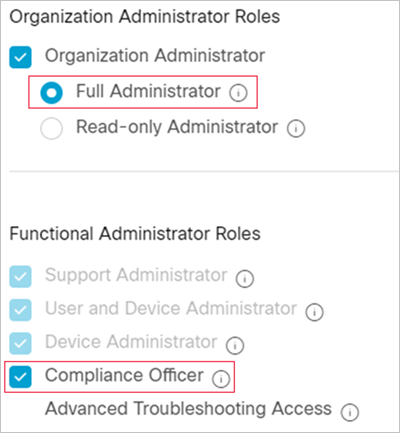
Aby połączyć aplikację Webex z aplikacjami Defender dla Chmury:
W witrynie Microsoft Defender Portal wybierz pozycję Ustawienia. Następnie wybierz pozycję Aplikacje w chmurze. W obszarze Połączone aplikacje wybierz pozycję Łączniki aplikacji.
Na stronie Łącznik aplikacji kliknij pozycję +Połącz aplikację, a następnie pozycję Cisco Webex.
W następnym oknie nadaj łącznikowi nazwę, a następnie wybierz pozycję Dalej.
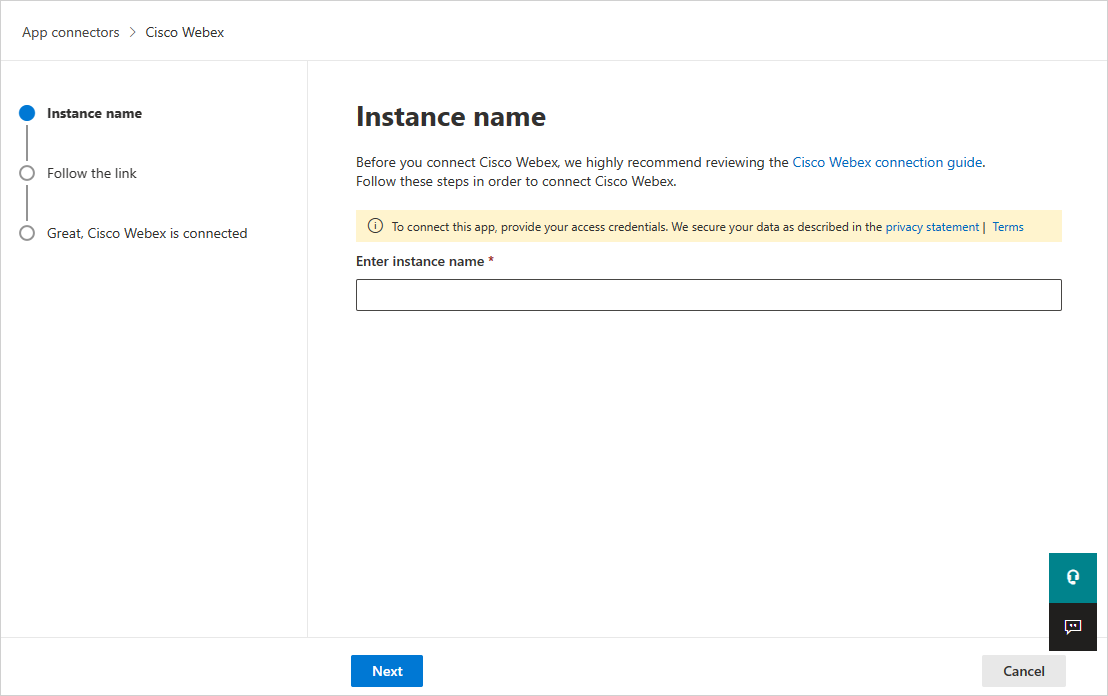
Na stronie Obserwowanie linku wybierz pozycję Połącz cisco Webex. Zostanie otwarta strona logowania webex. Wprowadź swoje poświadczenia, aby zezwolić Defender dla Chmury Apps na dostęp do wystąpienia webex twojego zespołu.
Aplikacja Webex pyta, czy chcesz zezwolić Defender dla Chmury Apps na dostęp do informacji o zespole, dziennika aktywności i wykonywania działań jako członek zespołu. Aby kontynuować, kliknij przycisk Zezwalaj.
Po powrocie do konsoli Defender dla Chmury Apps powinien zostać wyświetlony komunikat informujący o pomyślnym nawiązaniu połączenia z usługą Webex.
W witrynie Microsoft Defender Portal wybierz pozycję Ustawienia. Następnie wybierz pozycję Aplikacje w chmurze. W obszarze Połączone aplikacje wybierz pozycję Łączniki aplikacji. Upewnij się, że stan połączonego łącznika aplikacji to Połączono.
Po nawiązaniu połączenia z usługą Webex zdarzenia będą odbierane przez 7 dni przed nawiązaniem połączenia. Defender dla Chmury Apps skanuje zdarzenia w ciągu ostatnich trzech miesięcy. Aby to zwiększyć, musisz mieć licencję Cisco Webex pro i otworzyć bilet z obsługą aplikacji Defender dla Chmury.
Jeśli masz problemy z nawiązywaniem połączenia z aplikacją, zobacz Rozwiązywanie problemów z łącznikami aplikacji.
Następne kroki
Jeśli napotkasz jakiekolwiek problemy, jesteśmy tutaj, aby pomóc. Aby uzyskać pomoc lub pomoc techniczną dotyczącą problemu z produktem, otwórz bilet pomocy technicznej.
Opinia
Dostępne już wkrótce: W 2024 r. będziemy stopniowo wycofywać zgłoszenia z serwisu GitHub jako mechanizm przesyłania opinii na temat zawartości i zastępować go nowym systemem opinii. Aby uzyskać więcej informacji, sprawdź: https://aka.ms/ContentUserFeedback.
Prześlij i wyświetl opinię dla